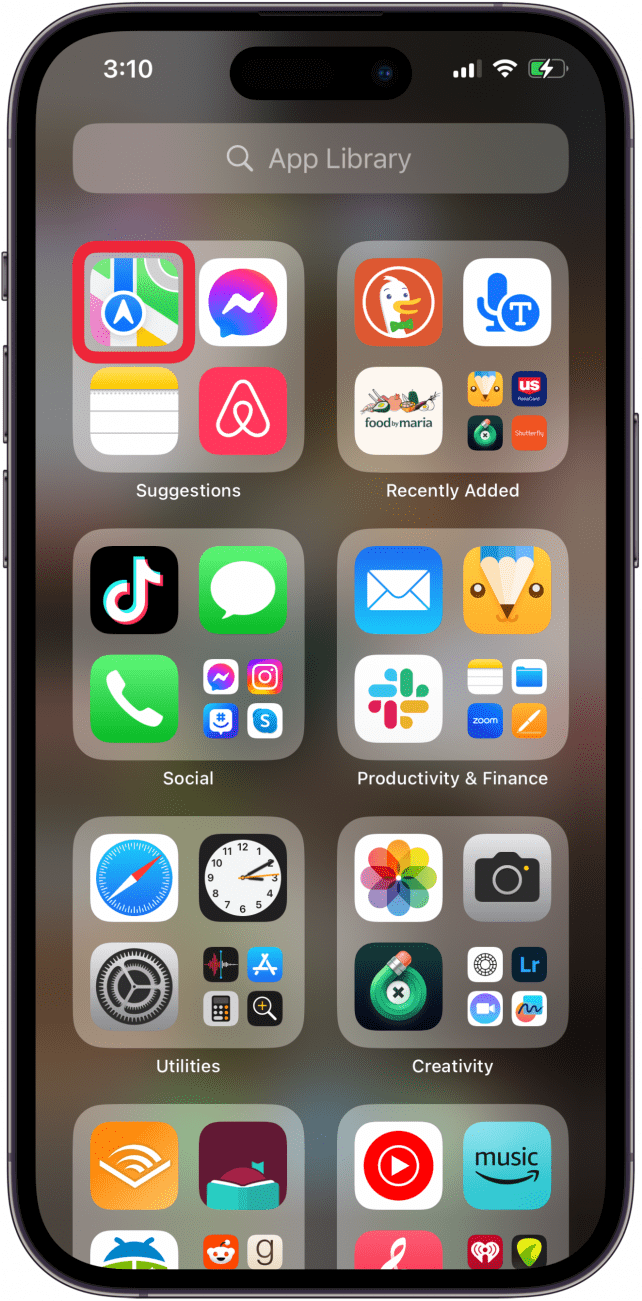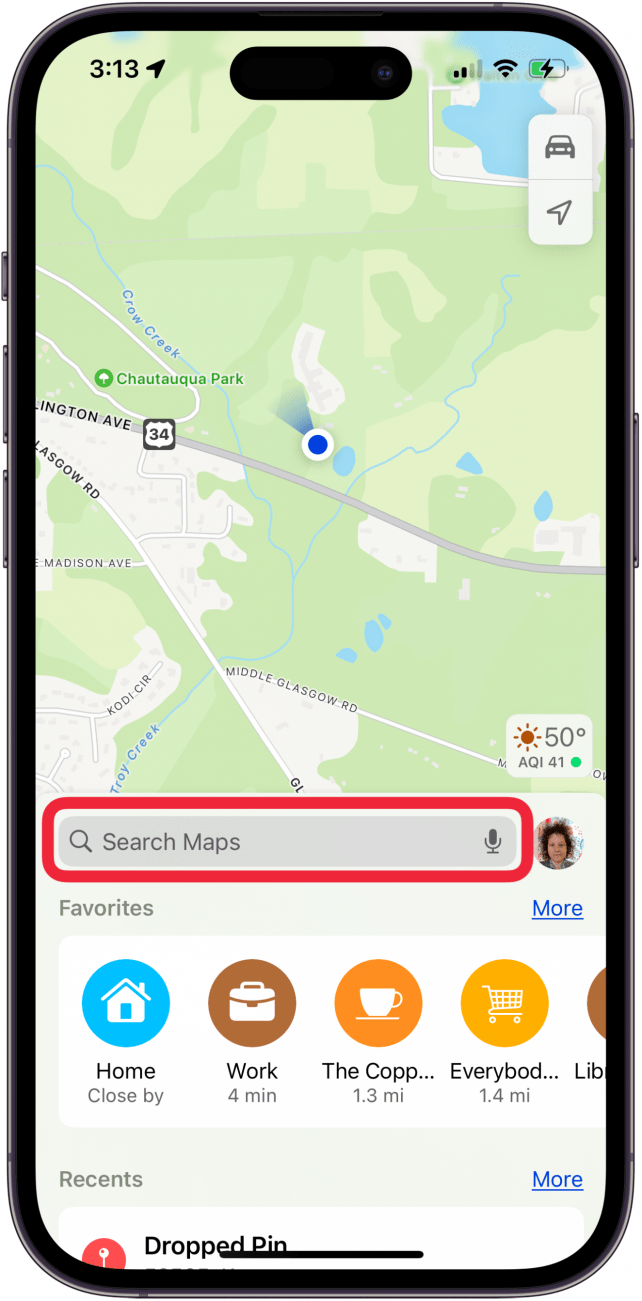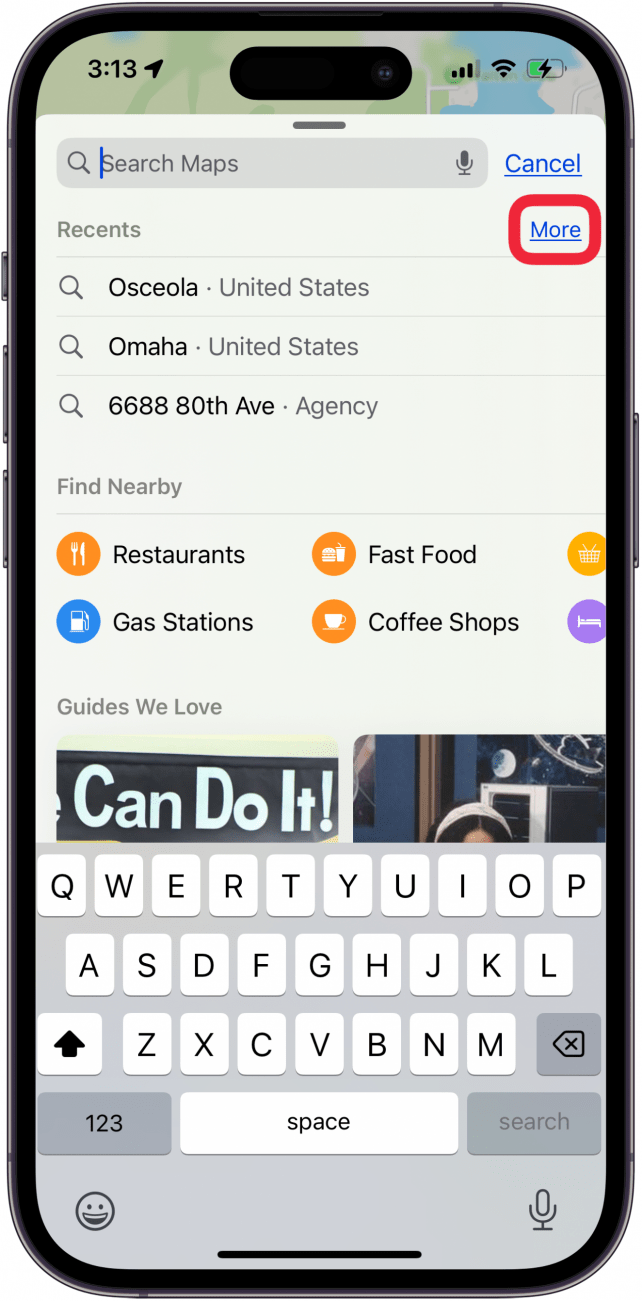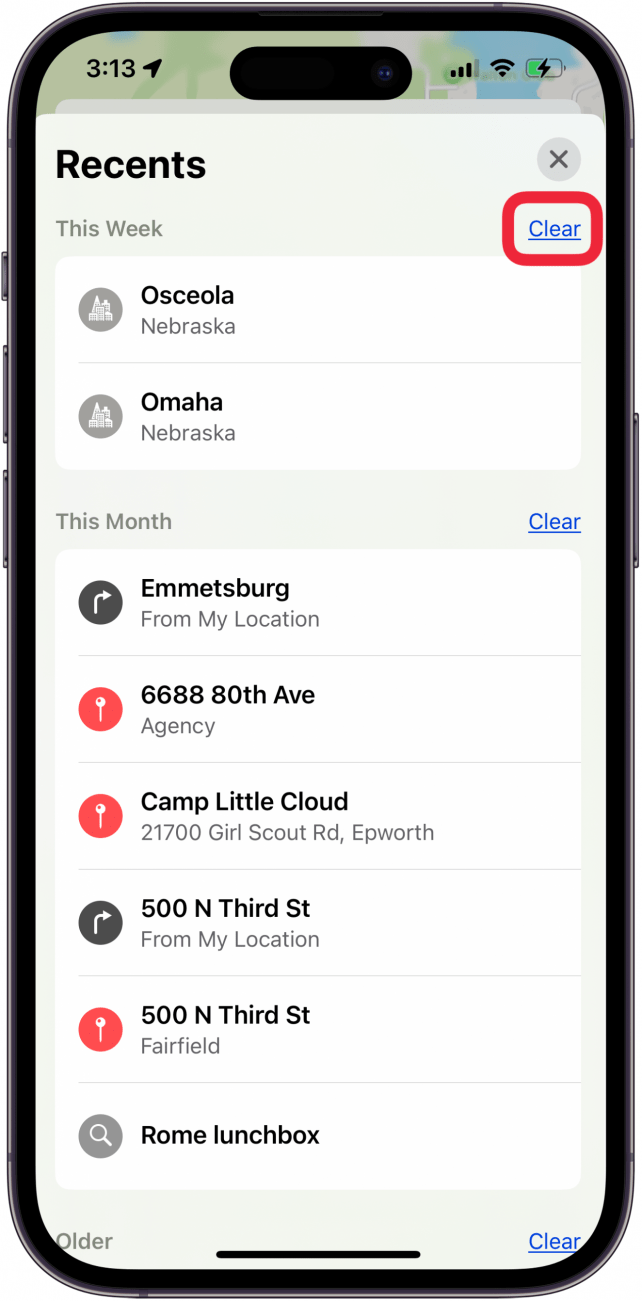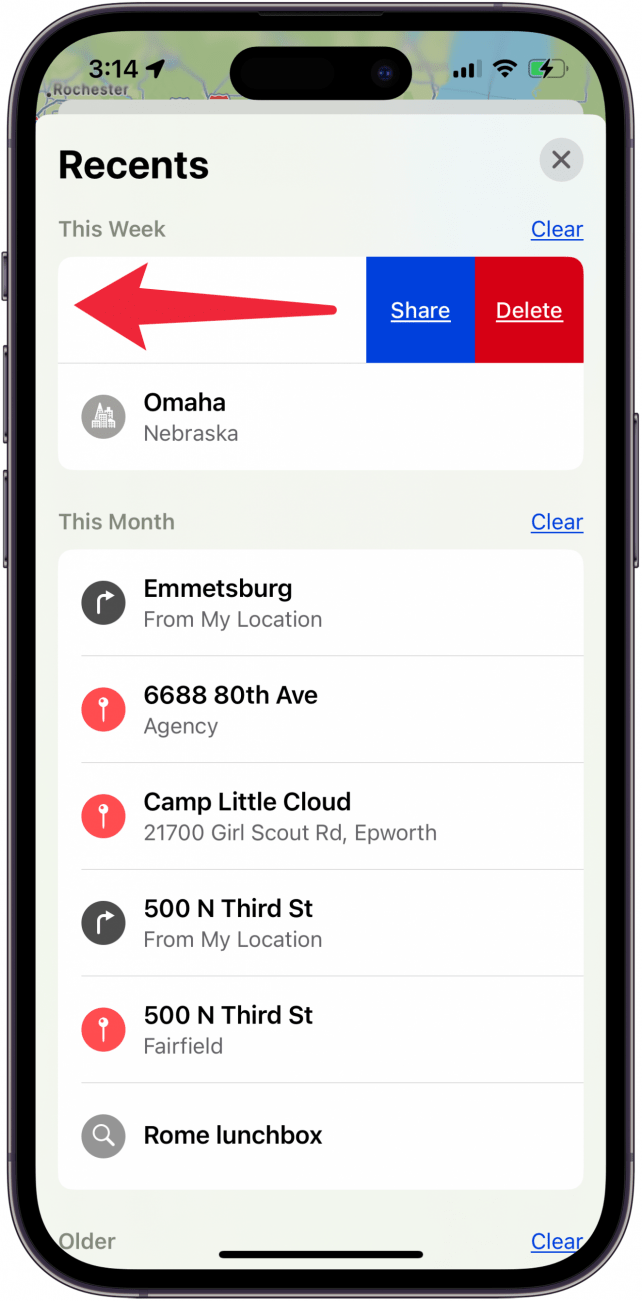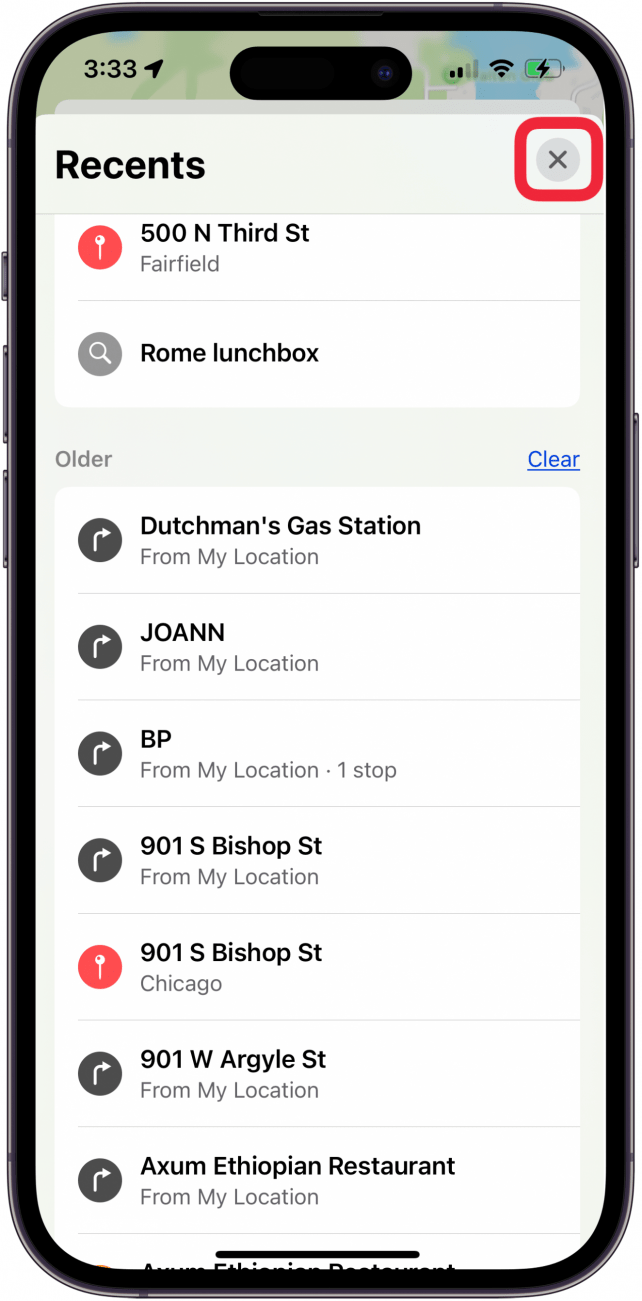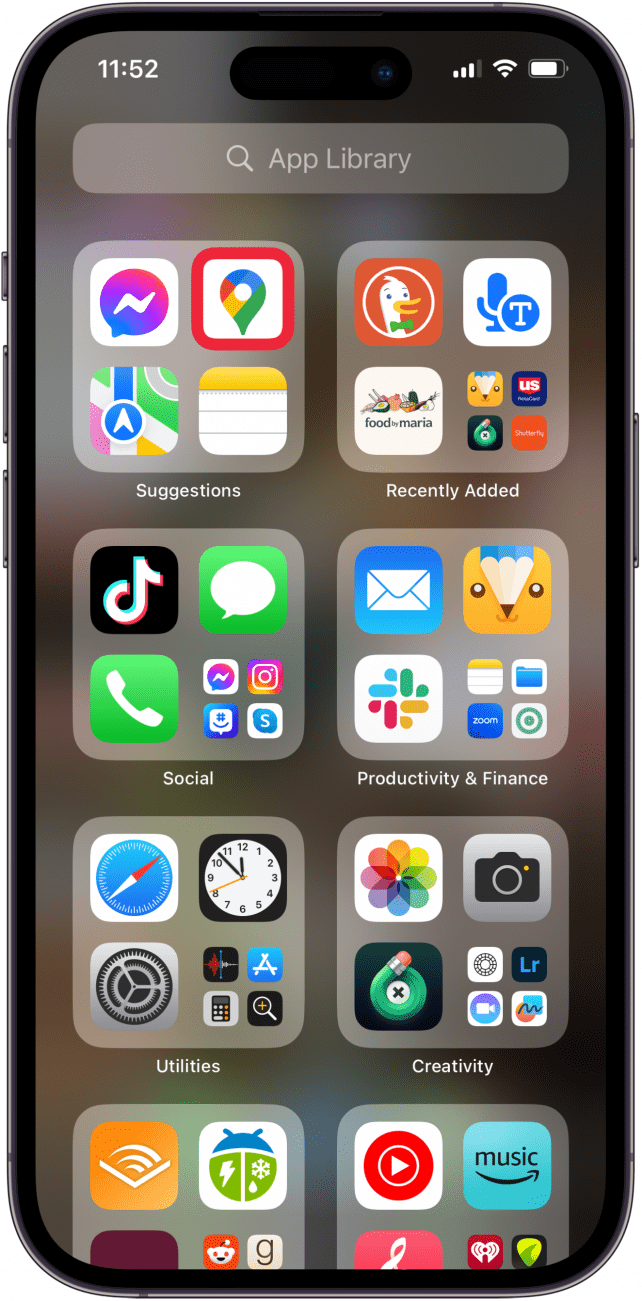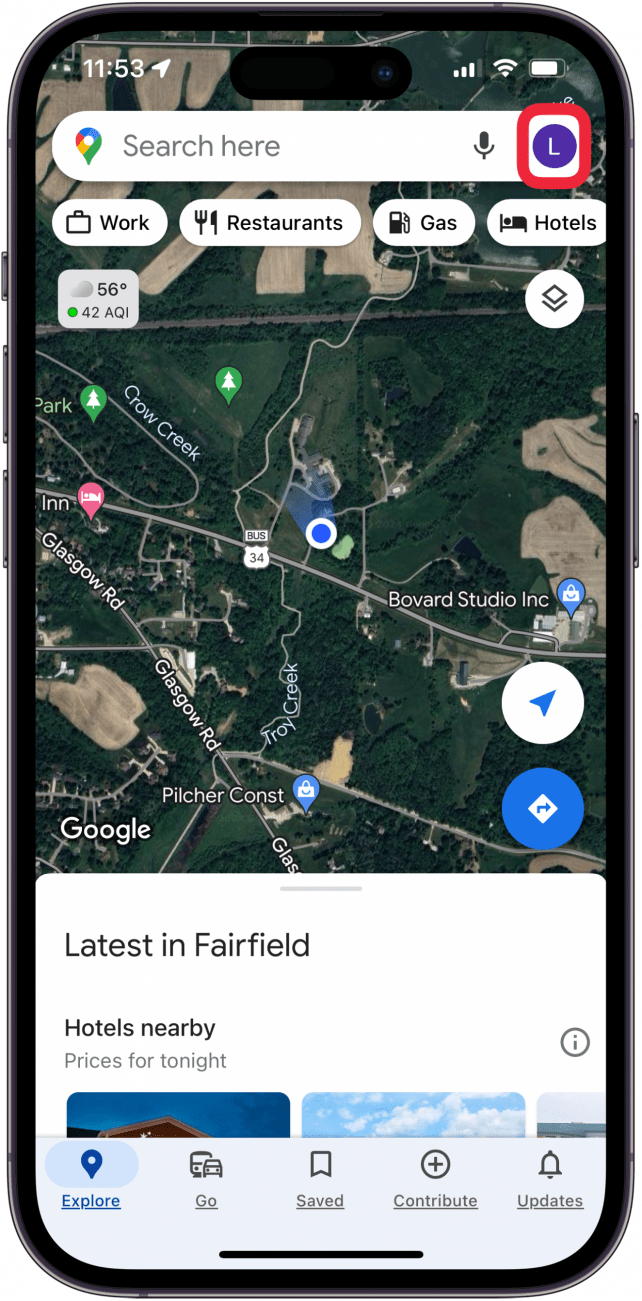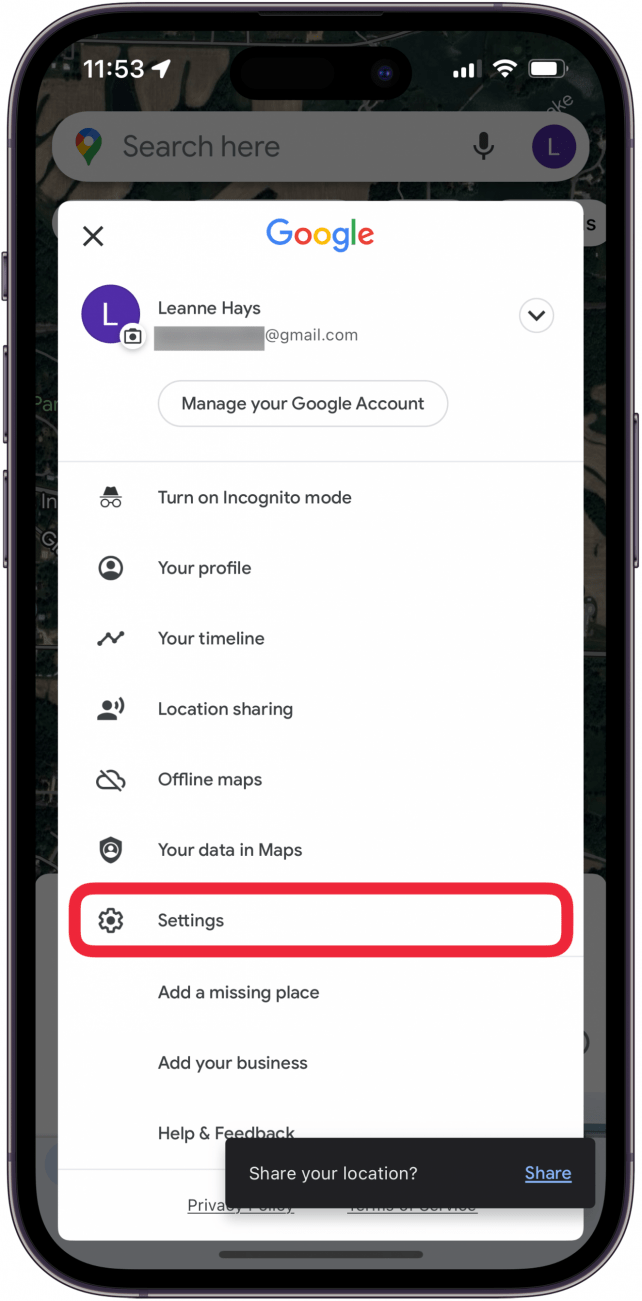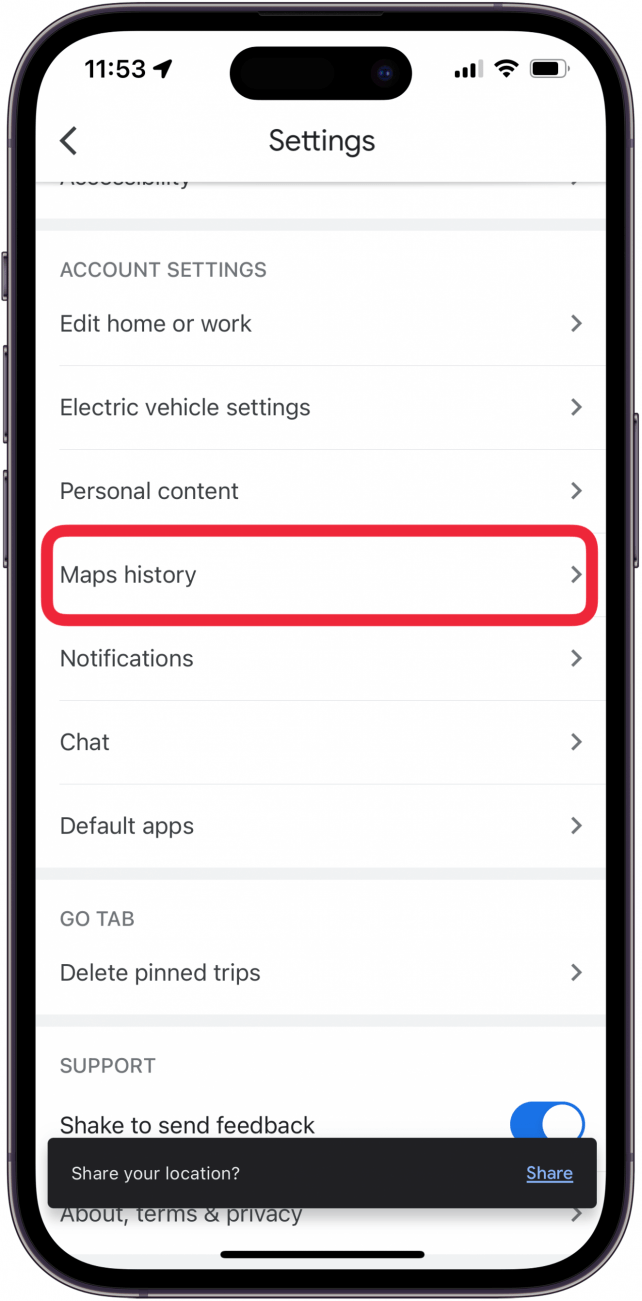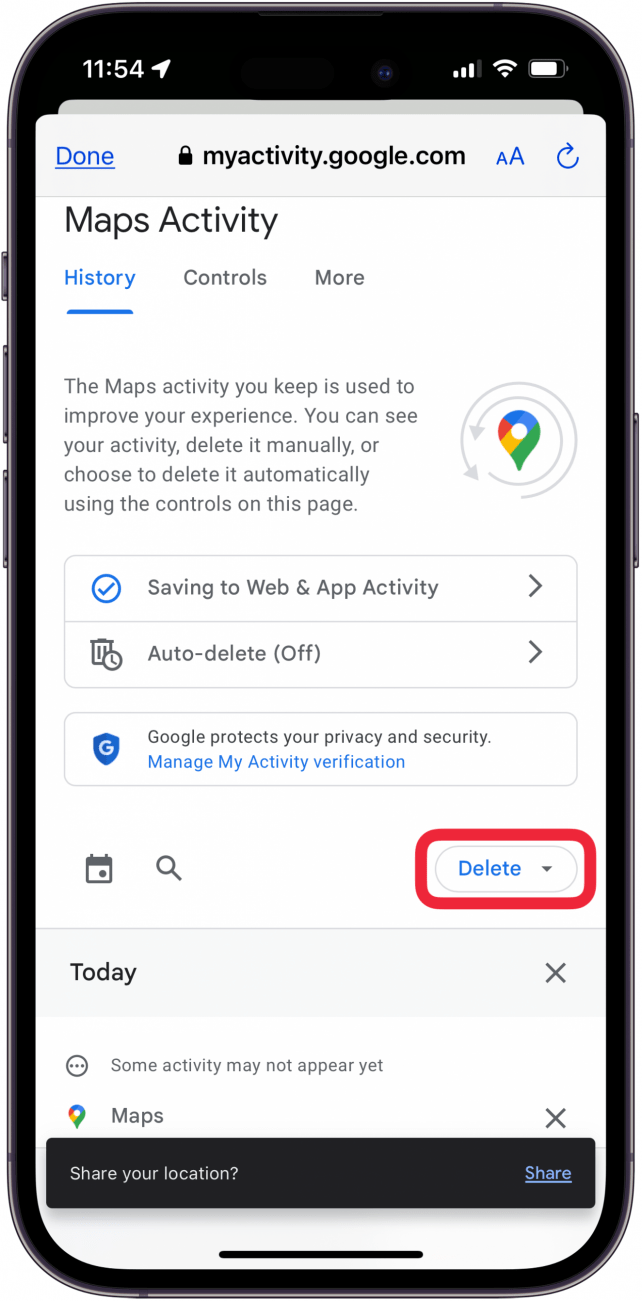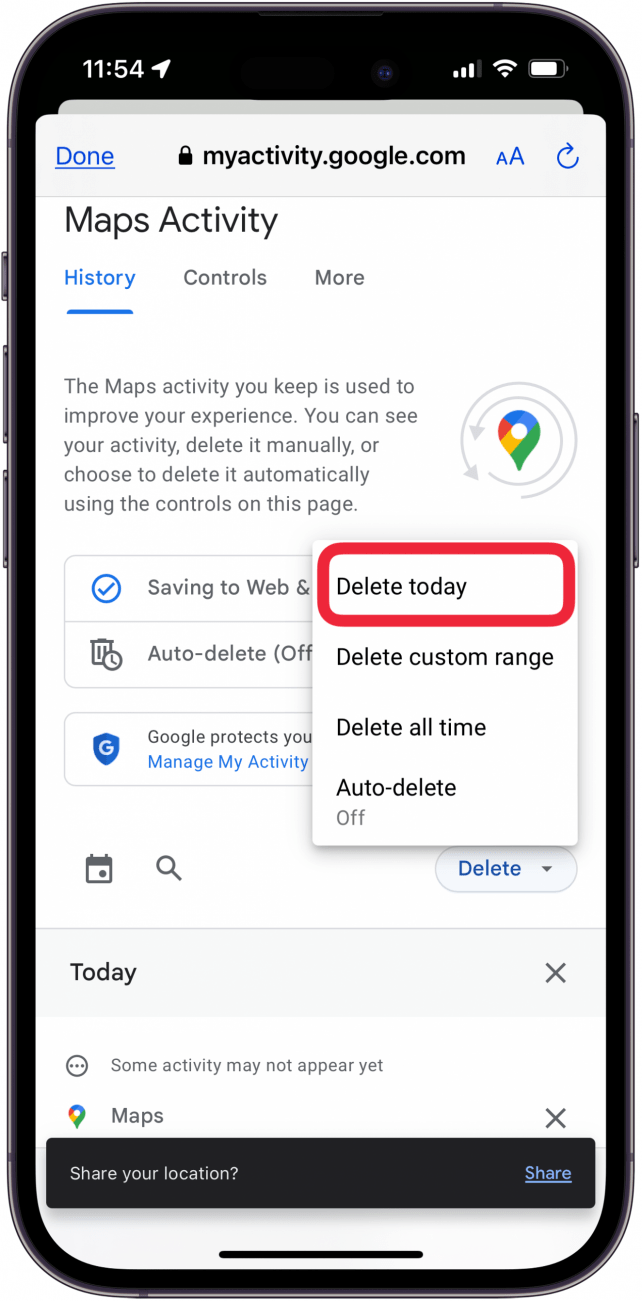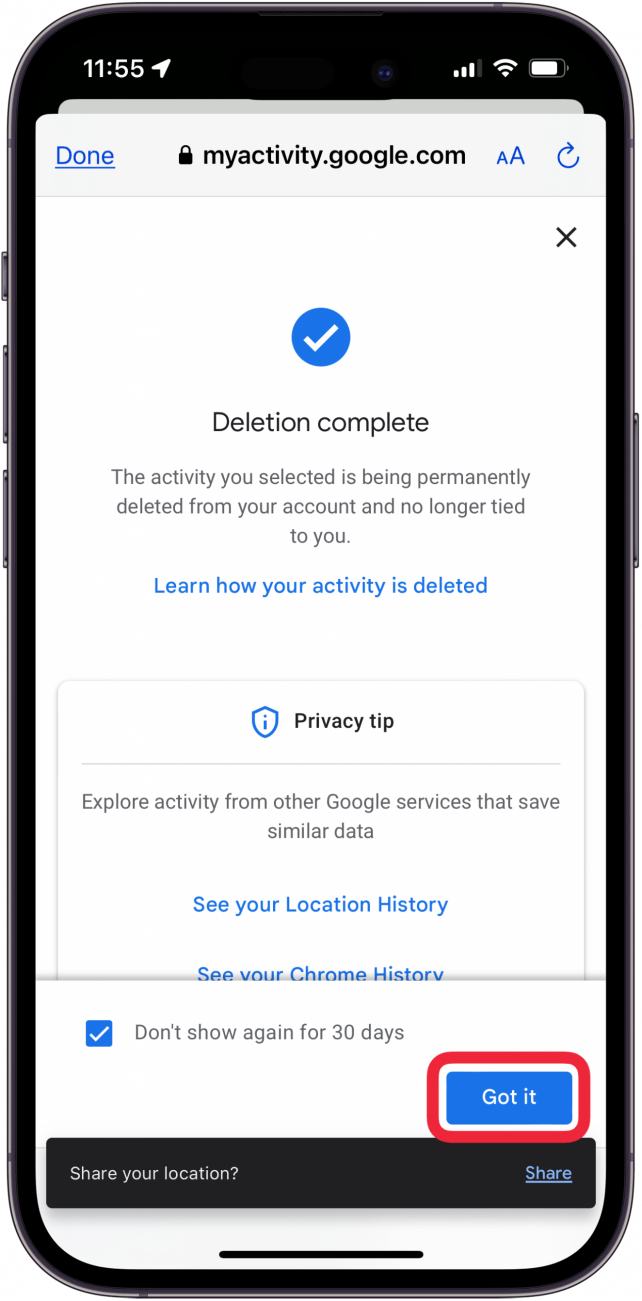كل من خرائط Apple و Google Maps Search Lister على جهاز iPhone الخاص بك. هذا يجعل من السهل العثور على الأماكن التي كنت فيها وسرعان ما تحصل على اتجاهات لهم مرة أخرى. لكن ليس عليك الحفاظ على تاريخ الموقع القديم. إليك كيفية مسح التاريخ على خرائط Google وخرائط Apple.
كيفية مسح تاريخ خرائط Apple على iPhone
قد ترغب في الاحتفاظ بسجل لكل مكان بحثت عنه في تطبيق Apple Maps ، ولكن إذا لم تفعل ، فمن السهل إلى حد ما حذف سجل خرائط iPhone. إليك كيفية حذف سجل بحث الخريطة في خرائط Apple.
 اكتشف ميزات iPhone الخاصة بـ iPhone Tip Tip Tip Daily (مع لقطات شاشة وتعليمات واضحة) حتى تتمكن من إتقان iPhone في دقيقة واحدة فقط في اليوم.
اكتشف ميزات iPhone الخاصة بـ iPhone Tip Tip Tip Daily (مع لقطات شاشة وتعليمات واضحة) حتى تتمكن من إتقان iPhone في دقيقة واحدة فقط في اليوم.
- افتح تطبيق خرائط Apple .

- اضغط على شريط الأذن .

- اضغط على المزيد بجوار التكرار .

- انقر فوق واضحة بجانب الإطار الزمني الذي ترغب في مسحه. سيختفي سجل البحث هذا من قائمتك. قم بالتمرير لأسفل لرؤية وحذف تاريخ البحث الأقدم.

- لحذف إدخال فردي ، اسحب اليسار عليه ثم انقر فوق حذف .

- اضغط على X بواسطة Recents للعودة إلى شاشة الخرائط لإجراء بحث جديد.

سيختفي سجل الأماكن التي قمت برفعها على اليسار والاستفادة من الحذف ، إلى جانب أي قسم قمت بتوضيحه بجواره. إذا كان هناك أي مواقع في سجل الخرائط الخاص بك تريد حفظها ، فأضفها إلى مفضلات خرائط Apple الخاصة بك.
كيفية مسح تاريخ خرائط Google على iPhone
ليس من السهل معرفة كيفية مسح تاريخك من خرائط Google ، ولكنها قابلة للتنفيذ. هذه نقطة واحدة بالنسبة لـ Apple في Apple Maps مقابل Google Maps مناقشة ، ولكن هناك العديد من العوامل التي يجب مراعاتها عند اختيار أي شخص تريده بشكل أفضل. إليك كيفية حذف تاريخ البحث في خرائط Google.
- افتح تطبيق خرائط Google .

- اضغط على أيقونة حساب Google الخاص بك عن طريق شريط البحث.

- اضغط على الإعدادات .

- قم بالتمرير لأسفل وانقر على السجل في الخرائط ضمن إعدادات الحساب .

- اضغط على الحذف .

- حدد النطاق الذي تريد حذفه من القائمة. هذه هي كيفية حذف عمليات البحث الحديثة على خرائط Google. في حالتي ، اخترت حذف اليوم فقط ، ولكن يمكنك النقر فوق حذف النطاق المخصص ثم ضبط النطاق كما تريد.

- ستحصل على إشعار بأن النطاق الذي حددته قد تم حذفه. TAP حصلت عليه .

أنت الآن تعرف كيفية حذف تاريخ خرائط Google ، وكيفية مسح تاريخ البحث في خرائط Apple أيضًا! للحصول على دروس أكثر سهولة في iPhone ، مثل ما يجب فعله إذا كانت خرائط Apple لا تعمل ، تحقق من مجاني نصيحة من النشرة الإخبارية اليوم.
التعليمات
- هل يمكنك جعل Google Maps الافتراضي على iPhone؟ لا تسمح لك Apple حاليًا بتغيير تطبيق الخرائط الافتراضية الخاصة بك ، ولكن يمكنك جعل Google Maps خريطتك الافتراضية عن طريق جعل Chrome متصفحك الافتراضي وجعل Google Maps خريطتك الافتراضية من هناك.
- هل يمكنك طمس منزلك على خرائط Google وخرائط Apple؟ تحتاج إلى الإبلاغ عن مشكلة إلى Google لتقديم صورة غير واضحة لمنزلك على خرائط Google ، ولكن يمكنك إرسال بريد إلكتروني إلى Apple مباشرة لتخليص منزلك على خرائط Apple .